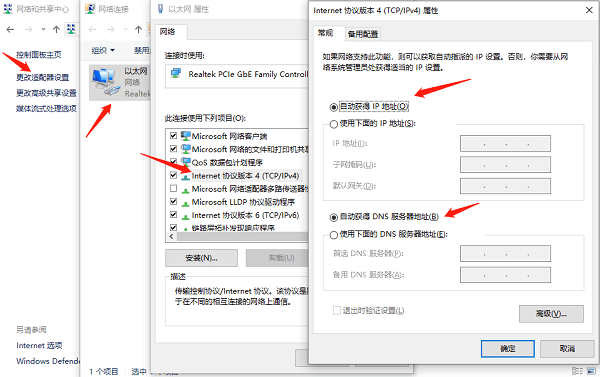當(dāng)你遇到電腦明明連接上了WiFi,但任務(wù)欄上的無線網(wǎng)絡(luò)圖標(biāo)卻出現(xiàn)了一個(gè)感嘆號(hào),無法正常上網(wǎng)的問題時(shí),很可能是電腦設(shè)置或網(wǎng)卡驅(qū)動(dòng)出現(xiàn)了問題。別擔(dān)心!下面將為你介紹幾種有效的方法,幫助你快速解決這個(gè)問題,讓W(xué)iFi恢復(fù)正常。

一、重啟路由器和電腦
首先,網(wǎng)絡(luò)問題往往可以通過簡(jiǎn)單的重啟操作解決,WiFi感嘆號(hào)可能是由于路由器長(zhǎng)時(shí)間運(yùn)行導(dǎo)致緩存異常,也可能是電腦的網(wǎng)絡(luò)適配器暫時(shí)出錯(cuò)。
1、拔掉電源適配器,等待約1分鐘后重新插入并開機(jī)。
2、點(diǎn)擊“開始”菜單,選擇“重啟”,讓系統(tǒng)重新加載網(wǎng)絡(luò)配置。
3、等待路由器啟動(dòng)完成后,查看WiFi圖標(biāo)是否仍然顯示感嘆號(hào)。

二、檢查IP地址設(shè)置
其次,IP地址配置錯(cuò)誤可能導(dǎo)致電腦無法正確訪問網(wǎng)絡(luò),從而在WiFi圖標(biāo)上出現(xiàn)感嘆號(hào)。可以嘗試將IP設(shè)置為自動(dòng)獲取,或者手動(dòng)配置正確的IP地址。
1、右鍵點(diǎn)擊任務(wù)欄上的WiFi圖標(biāo),選擇“打開網(wǎng)絡(luò)和Internet設(shè)置”。
2、點(diǎn)擊“更改適配器選項(xiàng)”,找到當(dāng)前連接的WiFi。
3、右鍵WiFi網(wǎng)絡(luò),選擇“屬性”,找到“Internet協(xié)議版本4(TCP/IPv4)”,雙擊打開。
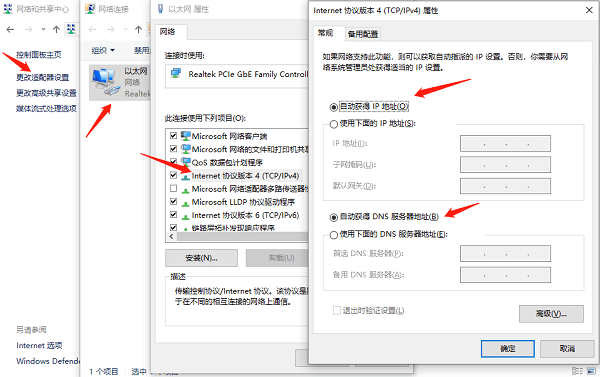
4、選擇“自動(dòng)獲得IP地址”和“自動(dòng)獲得DNS服務(wù)器地址”,然后點(diǎn)擊“確定”。
5、按下 Win + R 鍵,輸入 cmd,按回車進(jìn)入命令提示符。輸入以下命令并逐個(gè)執(zhí)行:
ipconfig /release
ipconfig /renew
ipconfig /flushdns

6、關(guān)閉命令提示符,檢查WiFi連接是否恢復(fù)正常。
三、更新網(wǎng)卡驅(qū)動(dòng)
網(wǎng)卡驅(qū)動(dòng)程序是確保網(wǎng)絡(luò)正常使用的關(guān)鍵因素,如果網(wǎng)卡驅(qū)動(dòng)版本過期,可能會(huì)導(dǎo)致WiFi連接異常,從而出現(xiàn)感嘆號(hào)。
四、檢查DNS服務(wù)器
[1] [2] 下一頁
|